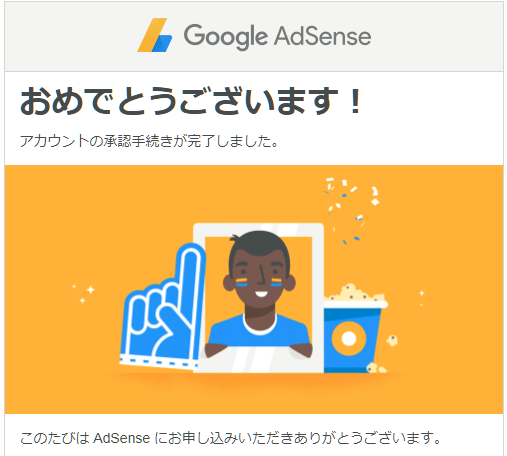パソコンを一日中使う仕事をしていると、避けられないのが「肩こり」「腰痛」です。
作業内容によっては「腱鞘炎」も発症します。
「プロは道具を選ばない」と言いますが、私は「プロは道具を最大限有効活用できる人」だと思っています。道具の本質を理解しているから、それなりの道具でも使いこなせるし、良い道具なら最大のパフォーマンスを出せるのだと思います。
そういう意味では「プロは道具を選んでる」と思います。自分に一番合った道具にこだわりを持っているはずです。
という仮説のもと、職場をウロウロして、同僚たちがどのような入力機器(マウス・キーボード)を使っているか調べてみました。
「マイマウス」「マイキーボード」を持ち込んでいる人、多数。
一番驚いた同僚は、「マウス2個使い」をしてました。
右手にマウス、左手にマウス。
私も真似してみたら、思った以上に快適だったので紹介します。
目次
右手だけでマウスを使っていた頃
多くの皆さんと同じように、私は右手でマウスを操作していました。
製品は、エレコムの「EX-G Ultimate Laserマウス(M-XG3DLBK)」です。
こだわりポイントは、カウント数1600dpiで、ガラス面で操作してもセンサーが反応する所でしょうか。
Bluetoothマウスも試したのですが、接続がブチブチ切れて、忍耐力も切れたので、2.4GHzワイヤレスタイプに変更しました。
そこそこ快適に使っている、と思っていたのですが肩こりは酷かったです。
そんなある日。
仕事に追われて猛スピードで作業をしていたら、腱鞘炎になりました。
右手首が痛い。
マウスを動かすのも苦痛だったので、キーボード操作のみで作業をし始めました。
昔ながらの「Alt」「Tab」キーでの操作ができるので、Windowsは助かります。もしこれがMacだったら完全に仕事が止まっていたでしょうね。
ケンジントンのOrbitTrackballを使ってみた
今時のソフトは、マウス+キーボードでの操作を前提にしているので、作業効率が著しく悪化します。
何とかしないと拙いと思い、最初に書いたとおり同僚の作業環境を偵察してみたのです。
そこで両手でマウスを使う同僚を発見。
違うメーカーのトラックボールを使っていましたが、かなり参考になりました。
腱鞘炎でマウスを持ち上げるのが辛いので、マウスを置いたままボールを転がすのなら多少はマシだろうと思いました。
ただし、親指でボールを動かすタイプだと今度は親指が腱鞘炎になるのではないかと思い、人差し指~薬指で操作できるタイプを探しました。
ケンジントンのトラックボールは左右兼用だったので、もし左手でマウスを操作することが無理だったら右手で使えば良いだろうと試しに購入してみました。
スクロールリングの設定を変更
付属のマウスドライバで、スクロールの速度を上げ、回転を反対方向にしました。
初期設定では、スクロールリングを時計回りに動かすと、下向きスクロールになります。これを逆にしています。
イメージとしては、左手中指でスクロールリングを手前に回転(=反時計回り)させると、下向きスクロールです。
クリックボタンの設定を変更
ケンジントンのOrbitTrackballは、マウスのクリックボタンに相当するものが2ヶ所のみです。
右側(左手親指)に「左クリック」を割当てて、左側(左手薬指)に「Home」を割当てました。
「Home」は、Webブラウザなら一番上までスクロールジャンプしますし、思った以上に使い勝手は良いですよ。
右手マウスの設定も(ついでに)変更
右手用のマウス(エレコムM-XG3DLBK)は全く設定をしていなかったので、左右クリック・ホイールスクロール機能しか使えませんでした。
今回一緒に設定を変えてみました。
左クリック部分にある「Fn1」「Fn2」ボタンは、両方とも「Alt + ←」(Google Chromeで前ページに戻る)にしました。(マウスの持ち方の問題で、Fn1ボタンに指が中途半端に届いてしまい押し間違えるので両方とも同じ機能を割当てました)
親指部分にある「Forward」「Back」は、「Page UP」「Page Down」にしました。Google ChromeやExcelで、ページスクロールができます。
ホイール部分を左右に倒すと、左右のスクロールができるようにしました(Excelで便利)。
キーボードも変更した
キーボードも、パソコンの付属品を使っていましたが、これを機に購入しました。
憧れの、メカニカルキーボード(茶軸)です。
キートップの印字が「前面」のものがあったので、それを買いました。実際に見てみると、クールでスタイリッシュな感じ。
一週間くらい職場で使ってみて、打鍵音が響いてしまうのが気になったので「静音化リング」を装着しました。
カチャカチャした音が消え「スコスコ」という感じでしょうか。
DELLパソコンの標準キーボードとほぼ同じだと思います(←職場で悪目立ちしないレベル)。
自宅などでの特に静かな環境ならば、まだ気になる人は多いと思います。(そんな人はメカニカルキーボードなんて購入しないと思いますけどね)
まとめ
色々試しながら、パソコンの入力機器を変えていきました。
おかげ様で、肩こりはかなり減りましたし、腱鞘炎も和らいできました。
「左手でマウス操作をする」という事が、そもそも無理かもしれないという懸念がありましたが、実際にやってみると一週間もしないうちに慣れてしまいました。人間の順応性ってスバラシイ。
今は、こんな感じで使っています。
マウスカーソルの移動を、左手→右手の順で補っているのがミソですね。
【左手】
・カーソルを大きく動かす(トラックボールを使う)
・大量にスクロールする(スクロールリングを使う)
・左右のクリックボタン(Home・左クリック)も適時使用
【右手】
・カーソル移動の最後の微調整(左手で細かい移動ができないので)
・その他、マウスに割当てたボタンの機能
Windows 8.1を使っていますが、マウスが同時に2つ接続されていても両方とも使えますよ。
左手でマウス操作ができると、右手で文字を書けるし、テンキー・電卓も使えます。
自席でランチなど食事をする場合でも、右手で箸を持てますよ!(←お行儀悪いけど)
かなり便利なので、お試しあれ。